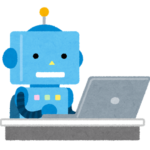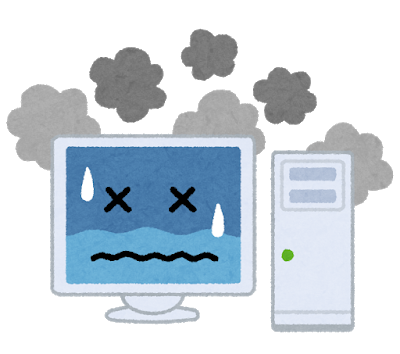

キャプチャして生成されたコマンドは汎用性がないので、あまり使わないようにしました。
エクセルのマクロと同じですね。
この記事の内容
マクロマン(MACROMAN)で自動化した作業フロー

マクロマンで自動化した作業フローは以下のとおりです。
- Internet Explorer(IE)を起動して、基幹システムのログイン画面を表示する
- IDとパスワード、在庫組織を入力してログインボタンを押す
- 在庫画面まで遷移する
- 日付など条件を入力して在庫データのCSVファイルを出力する
- CSVファイルに名前をつけてデスクトップに保存する
- IEを閉じる
最後は雑な終わらせ方をしてしまっているので、もう少し丁寧に、ログアウトして終わるように変更するつもりです。
基幹システムがIEにしか対応していません。
ChromeやEdgeでも動かない訳ではありませんが、挙動不審な個所があるので、IEを利用しつづけています。
マクロマンには、IEブラウザコマンドがあり、ほとんどの処理を「IE各種機能」で実行することになりそうです。
ただ、IEブラウザコマンドは、マクロマンのVer.4から採用されたコマンドのようで、詳細な情報は多くありません。
マクロマン(MACROMAN)のIE各種機能がエラーになる時の回避法

コマンドの使い方が良くないのか、基幹システムの作り方が悪いのか、要素が見つからないことがあります。
指定しているつもりなのに、見つからず、値がセットされません。
IDとパスワードはテキスト項目で、値が入力できました。
在庫組織は、ドロップダウンでリストから選択します。
これが上手くいかず、何をどうして良いのかわかりません。
イロイロ試してみたのですが、時間がかかりそうだったので、この部分だけ、マウス操作をキャプチャして記録したコマンドをグループ化しました。
ベタな方法ですが、これが回避法としては単純で簡単です。
しかし、画面サイズや座標が狂ったら使えなくなります。
何かわかったら、修正していきます。
他のRPAツールで同じ処理を実行させる

MicrosoftのPower Automate Desktopでも同じ処理を自動化させてみました。
Power Automate Desktopって、長い名前ですね。
何か略称とか無いのでしょうか?
正式な略称はわかりませんが、ここではPower Automate Desktopの頭文字をとってPADと略します。
PADで同じ動作をさせようと思ったのですが、WEBシステムの作り方が悪いのか、UI要素を識別することができませんでした。
そのため、キー入力を記録させてログインまでは、何とか同じ作業ができるようになりました。
ログイン後の画面遷移は、マウス操作が必須なため、キー入力だけでは実現できなさそうです。
今までは、システム内で連携できれば良いと考えていました。
これからは、外部の提供しているWEBシステムを利用することも多くなりそうです。
「RPAツールが利用しやすい」というのは、これからシステム開発を行う上での課題になりそうですね。
RPAを使うことが前提のシステム開発

以前、「ロボット化しやすい事務作業」という記事を投稿しました。
RPAツールを使って、後付けで自動化するのが主流だと思いますが、マイクロソフトが無料配布しはじめた事で、変わってくるでしょうね。
マニュアルを作って業務の引継ぎをするように、作業を自動化して引継ぎするようになると思います。
最近は、マニュアルを文書ではなく、動画で作成することがよくあります。
動画を撮影する要領で、パソコン操作を記録していけば、自動化できるのであれば、マニュアルが無くても仕事ができます。
システム開発も、ユーザーの操作性を考えて設計していましたが、RPAツールで利用しやすい画面設計が重視されるようになるかも知れませんね。
少なくとも、RPAツールで認識されないようなUI要素は駆逐されて欲しいです。
ここまで読んで頂いた あなた にお願いです!
このブログは人気ブログランキングに参加しています。
応援してもらえると、とても喜んでもっと良い記事を書きますので、下のバナーをクリックしてください!